Où se trouve l'onglet Développeur dans Excel 2013?
Le système de navigation de Microsoft Excel 2013 est basé sur un ruban d'outils et d'options en haut de la fenêtre. Différents paramètres et fonctionnalités sont organisés sous les onglets appropriés, vous permettant de trouver le paramètre que vous devez modifier. Par exemple, vous pouvez utiliser une option de l'onglet Formules pour ajouter une formule concaténée à votre feuille de calcul.
Mais il y a des onglets dans Excel 2013 qui ne sont pas inclus dans le ruban de navigation par défaut, et l'onglet Développeur en fait partie. Cet onglet contient des outils utiles, tels que des macros, de sorte que de nombreuses personnes devront éventuellement l'activer. Heureusement, cela peut être accompli en quelques étapes en suivant notre tutoriel dans l'article ci-dessous.
Comment afficher l'onglet Développeur dans Excel 2013
Les étapes de cet article ont été écrites pour Microsoft Excel 2013. Cependant, les étapes sont similaires dans d'autres versions de Microsoft Excel également. Par exemple, cet article vous montrera comment activer l'onglet Développeur dans Excel 2010. Une fois que vous avez personnalisé le ruban pour afficher l'onglet Développeur, il y restera pour tous les autres fichiers que vous ouvrez dans Excel 2013.
Étape 1: ouvrez Microsoft Excel 2013.
Étape 2: cliquez sur l'onglet Fichier dans le coin supérieur gauche de la fenêtre.

Étape 3: cliquez sur Options en bas de la colonne de gauche pour ouvrir la fenêtre Options Excel .
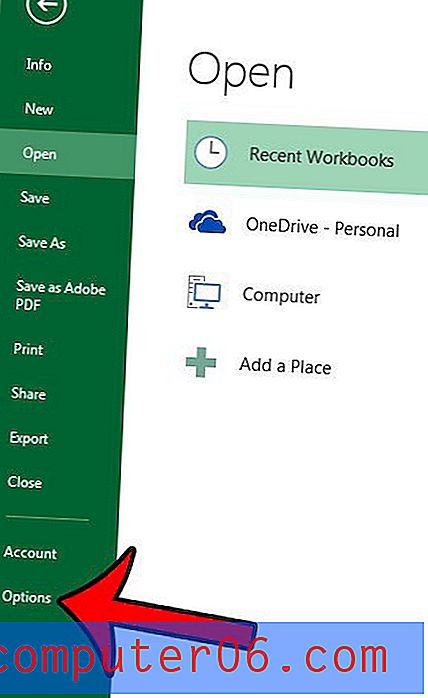
Étape 4: cliquez sur l'onglet Personnaliser le ruban sur le côté gauche de la fenêtre Options Excel .
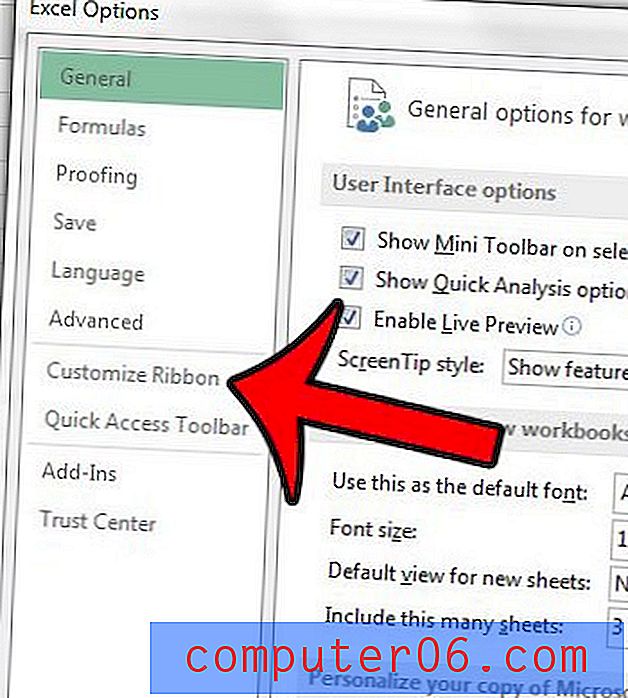
Étape 5: cochez la case à gauche de Developer sous la colonne Onglets principaux à droite de la fenêtre.
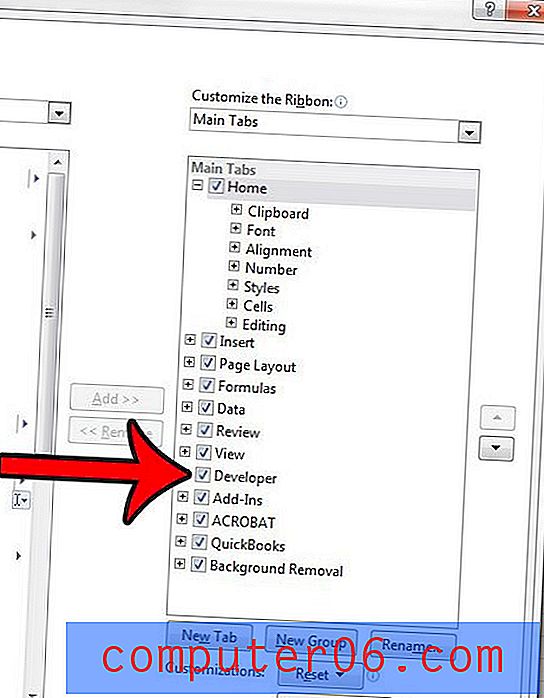
Étape 6: cliquez sur le bouton OK en bas de la fenêtre pour ajouter l'onglet développeur au ruban.
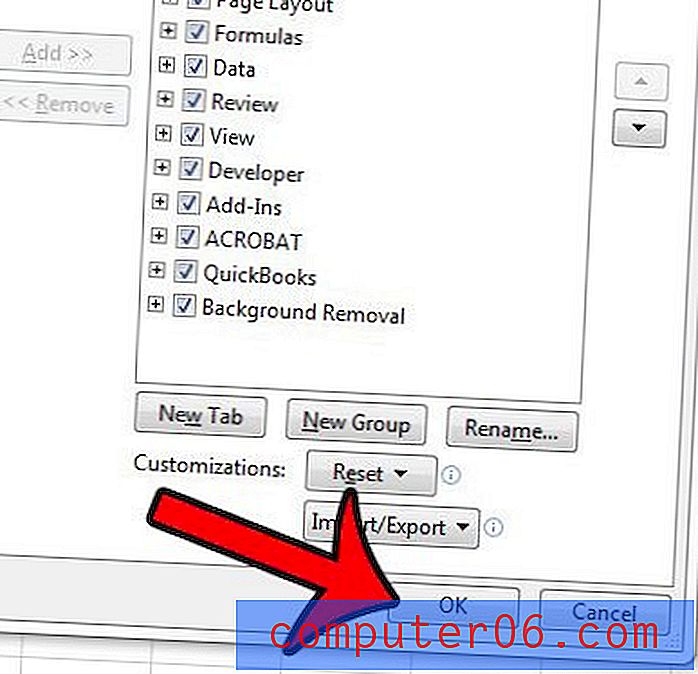
Si vous décidez plus tard que vous ne souhaitez plus afficher l'onglet Développeur dans votre ruban, suivez simplement ces étapes à nouveau et décochez la case à gauche de l'onglet Développeur.
Avez-vous un en-tête que vous devez supprimer d'un fichier dans Excel 2013? Ce guide vous montrera comment.



